解决电脑一键恢复后没有声音的技巧(一键恢复电脑后无声音的排查与解决方法)
在使用电脑的过程中,有时我们需要进行一键恢复操作以修复系统问题。然而,有些用户在完成一键恢复后发现电脑失去了声音,这给他们带来了困扰。本文将为大家介绍一些解决电脑一键恢复后没有声音的技巧,帮助您重新恢复正常的声音输出。
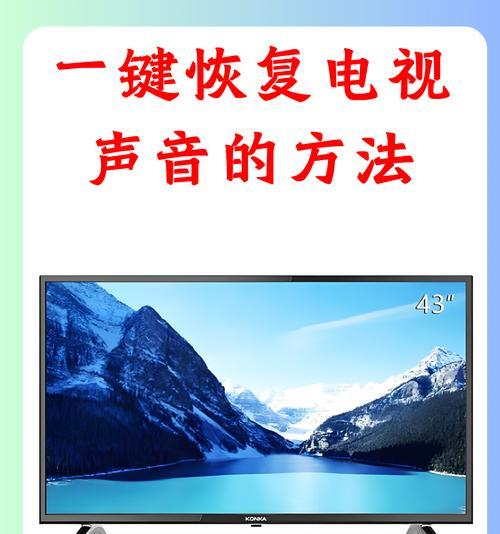
检查音量设置
在一键恢复后,第一步是检查电脑的音量设置是否被调整或关闭。单击任务栏右下角的音量图标,确保音量滑块处于适当的位置,同时确保麦克风未被静音。
检查音频设备驱动程序
一键恢复后,有可能音频设备的驱动程序未正确安装或损坏。打开设备管理器(在“控制面板”或直接在开始菜单中搜索),找到“声音、视频和游戏控制器”选项,并展开。如果看到黄色感叹号或问号标记在音频设备上,说明驱动程序存在问题。右键点击设备,选择“更新驱动程序”或“卸载设备”,然后重新启动电脑。
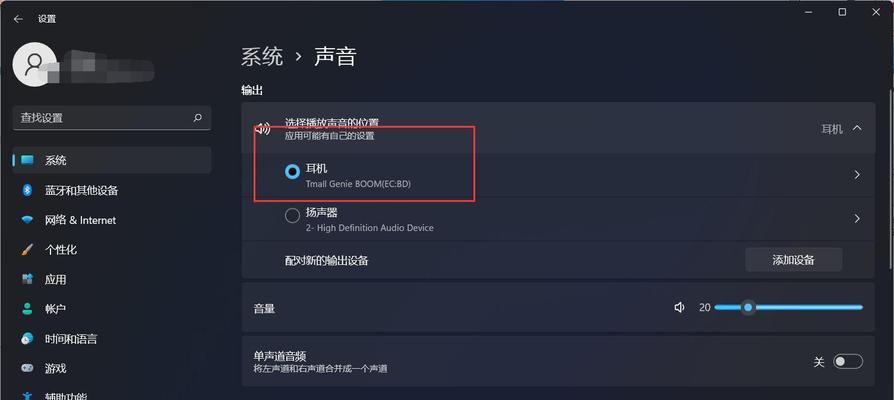
检查音频线缆连接
确保音频线缆正确连接到电脑和音箱或耳机。有时候,一键恢复操作可能导致插孔松动或未正确连接。请检查并重新插拔音频线缆,确保连接牢固。
检查默认音频设备
打开“控制面板”,选择“声音”。在“播放”选项卡中,找到默认音频设备并确保已选择正确的设备。如果发现其他设备正在被选中,选择正确的设备后单击“设置为默认”按钮。
运行音频故障排除工具
Windows系统提供了内置的音频故障排除工具,可以帮助识别和解决音频问题。打开“控制面板”,搜索并打开“故障排除”。选择“音频播放问题解决”并按照提示进行操作。

检查声卡是否禁用
在设备管理器中,找到“声音、视频和游戏控制器”选项,并展开。找到您的声卡设备,在属性中确保该设备未被禁用。如果已经禁用,请右键点击设备并选择“启用”。
更新或重新安装音频驱动程序
如果前面的方法都无效,尝试更新或重新安装音频驱动程序。可以通过访问电脑制造商的官方网站或声卡制造商的网站来下载最新的驱动程序,然后按照提示进行安装。
检查操作系统更新
有时,一键恢复后,操作系统可能需要更新才能正常工作。打开“设置”应用,选择“更新和安全”选项,并检查是否有可用的更新。如果有,请安装所有待定的更新。
重启Windows音频服务
打开“运行”对话框,输入“services.msc”并按下回车键。在服务列表中,找到“Windows音频”服务,右键点击并选择“重启”。等待服务重启完成后,检查声音是否恢复。
检查其他应用程序和软件
有些应用程序或软件可能会导致声音无法正常工作。尝试关闭所有其他正在运行的应用程序,并测试声音是否恢复。如果是特定应用程序导致问题,尝试重新安装该应用程序或寻求相关技术支持。
检查硬件故障
如果以上方法都没有解决问题,可能是由于硬件故障导致的。可以尝试连接其他音频设备(如耳机或外部扬声器)来检查是否仍然没有声音。如果其他设备也无法工作,则可能是声卡或其他硬件组件出现故障,需要联系专业技术人员进行修复。
查找其他用户的解决方案
在互联网上寻找相关问题的解决方案是一种很好的办法。许多用户可能已经遇到过类似的问题,并且分享了他们的解决方法。尝试搜索相关论坛、社区或技术支持网站,查找其他用户的经验。
咨询专业技术支持
如果您尝试了以上所有方法仍未解决问题,建议咨询电脑制造商或专业技术支持人员。他们可以根据您的具体情况提供个性化的解决方案和支持。
避免频繁一键恢复操作
为了避免类似问题的再次发生,建议在进行一键恢复操作之前备份重要数据。频繁进行一键恢复可能会导致系统文件损坏或设置错误,从而引发其他问题。
当电脑一键恢复后失去声音时,我们可以通过检查音量设置、音频设备驱动程序、音频线缆连接以及默认音频设备等方法来解决问题。如果问题仍未解决,可以尝试运行音频故障排除工具、更新驱动程序、重启Windows音频服务等。如果所有方法都无效,可能是硬件故障导致的,建议咨询专业技术支持。为了避免类似问题的再次发生,我们应该谨慎进行一键恢复操作,并及时备份重要数据。
作者:游客本文地址:https://www.kinghero.com.cn/post/4637.html发布于 07-03
文章转载或复制请以超链接形式并注明出处智酷天地
